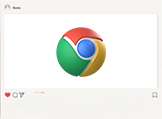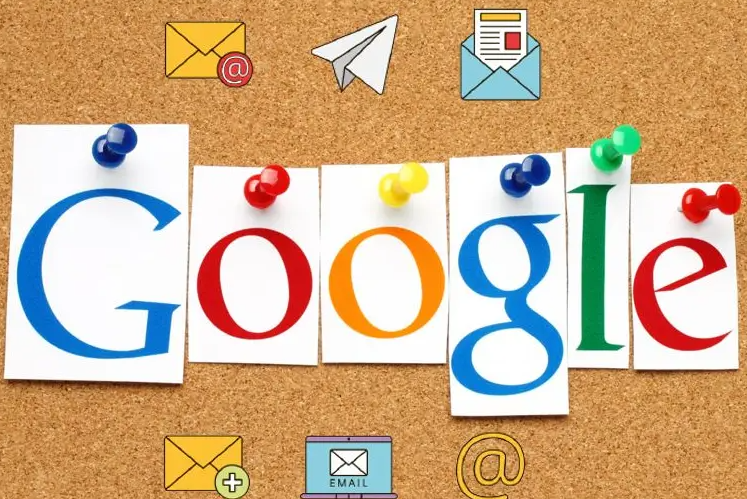谷歌浏览器下载文件速度太慢怎么办?谷歌浏览器为用户提供了安全下载的功能,用户可以放心下载自己需要的文件。部分用户认为谷歌浏览器的下载速度不快,当要下载多个文件的时候速度就更缓慢了。如果你想要提升谷歌浏览器的下载文件速度,可以参考下面小编分享的优化谷歌浏览器下载文件速度操作步骤进行设置。

优化谷歌浏览器下载文件速度操作步骤
1、首先打开Chrome浏览器,在地址栏输入Chrome://flags后按回车,进入到Chrome的实验功能中(如图所示)。

2、搜索栏中搜索downloading,然后就可以看到一个名为Parallet download的选项(如图所示)。

3、这个选项默认是处于Default档位的,点击右侧的下拉箭头,将它改成enable,就可以开启Chrome的多线程下载支持了(如图所示)。
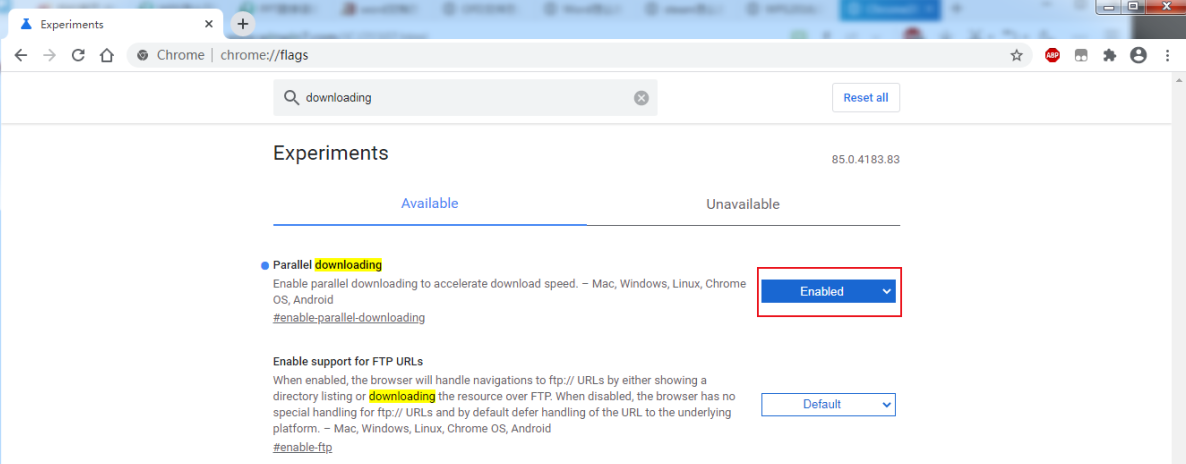
上述就是谷歌浏览器官网总结的【谷歌浏览器下载文件速度太慢怎么办?优化谷歌浏览器下载文件速度操作步骤】全部内容,需要提升谷歌浏览器下载速度的用户可以参考上面的步骤分享。